השתמש באייפון (iOS 6) כאשר לחצני החומרה לא עובדים
Miscellanea / / February 11, 2022
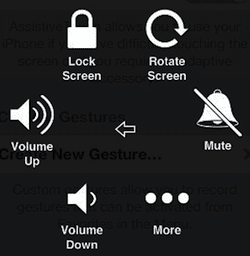
היבט אחד של iOS ששופר בשקט עם הזמן, אך השפיע באופן עצום על חייהם של מספר משתמשים עם מוגבלויות הם תכונות הנגישות שלו. כפי שהשם מציין, אלו הן תכונות שמקלות בהרבה על משתמשים שעלולים לסבול מסוג כלשהו של מוגבלות להשתמש באייפון או במכשירי iOS אחרים. כמו כן, כפי שמציינת הכותרת של הפוסט שלנו, תכונות אלה יכולות לעזור לכל אחד להשתמש באייפון שלו כאשר כפתורי החומרה - כמו כפתור הבית - לא עובדים.
כבר כתבנו במאמרים קודמים על גישה מודרכת ו התראות רטט מותאמות אישית באייפון, שהן תכונות נגישות אחרות של iOS. הפעם, בואו נסתכל מקרוב על שלוש מתכונות הנגישות החשובות ביותר שהוצגו ב-iOS 6.
מסייעת מגע
אחת מתכונות הנגישות המסודרות ביותר שקיבלה את מירב תשומת הלב ב-iOS 6 הייתה מסייעת מגע. כדי להפעיל את זה, במכשיר ה-iPhone או ה-iOS שלך עם iOS 6, פנה אל הגדרות > כללי > נגישות > מגע מסייע

לאחר הפעלתו, Assistive Touch מאפשר למשתמש לבצע מספר פעולות המטופלות בדרך כלל על ידי כפתורי החומרה של האייפון. עם מגע מסייע, פעולות אלו ממפות במקום זאת לפקדים על המסך, מה שמאפשר למשתמשים לבצע אותן בנגיעה אחת. תכונת נגישות זו אידיאלית לאנשים עם מוגבלות בניידות או מוגבלויות פיזיות אחרות.
חלק מהפונקציות שניתן לשלוט בהן באמצעות מגע מסייע הן:
- סירי: מזמין את העוזרת הקולית של אפל.
- בית: פועל בדיוק כמו כפתור הבית
- התקן: הקשה על אפשרות זו מאפשרת לך לבצע פונקציות הקשורות למכשיר, כמו נעילת מסך מכשיר ה-iOS או סיבובו, שליטה בעוצמת הקול של המכשיר. או השתקה לחלוטין, ביצוע לחיצות משולשות, צילום מסך, גישה למגש ריבוי המשימות ואפילו הדמיה של פונקציית Shake עבור iOS שלך התקן.
- מחוות: עם מחוות, משתמשים יכולים לדמות כל מיני מחוות הדורשות שתיים, שלוש, ארבע ואפילו חמש אצבעות. לאחר מכן ניתן להוסיף את המחוות האהובות עליהם לרשימת מועדפים כדי שיהיה להם גישה קלה לאחר מכן.

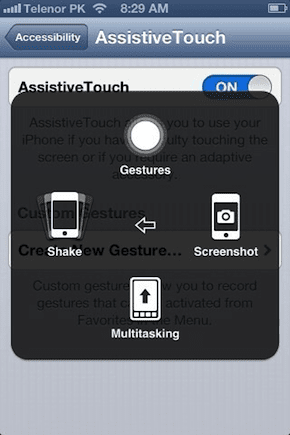
הערת העורך: משתמשים מנוסים יבינו שהתכונה לעיל יכולה להיות שימושית למדי כאשר לחצני החומרה של האייפון שלך מפסיקים לתפקד. כמובן, בסופו של דבר תצטרך לתקן אותם, אבל אתה תמיד יכול להשתמש בתכונה זו על בסיס זמני כדי לשלוט באייפון גם כשהלחצנים שבורים.
VoiceOver
בעוד ששמע קול אינו חדש ב-iOS 6, אפל הוסיפה לו כעת תמיכה במפות, זום ומגע מסייע. תכונת נגישות זו ראויה להזכיר גם בזכות השליטה הווירטואלית המיושמת בצורה חכמה המכונה "רוטור". כדי להפעיל את זה, במכשיר ה-iOS שלך עבור אל הגדרות > כללי > נגישות > VoiceOver
ברגע שהוא על המסך, הרוטור עובד כמו הדבר האמיתי, ומחייב את המשתמש להשתמש בשתי אצבעות כדי לסובב אותו כאילו זה היה אמיתי חיוג, המאפשר למשתמש לבחור כיצד עובר Voiceover במסמך, כמו גם מקל על הניווט בו אתרי אינטרנט.
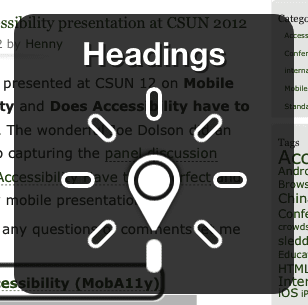
התאמת מהירות לחיצה על לחצן הבית
שיפור גדול אחד שהובא לתכונות הנגישות של האייפון הוא היכולת להתאים את המהירות שבה כפתור הבית מגיב בעת לחיצה. תכונה זו היא לעזר עצום למי שרוצה לבצע את התכונות הקשורות לכפתור הבית אך שאינם מסוגלים ללחוץ על כפתור הבית במהירות מספקת.
כדי להתאים את מהירות הלחיצה על כפתור הבית, עבור אל הגדרות > כללי > נגישות > מהירות לחיצה על הבית


זהו זה. עכשיו אתה יודע על שלוש תכונות נגישות פשוטות מאוד, אך חזקות מאוד של iOS 6 שיכולות לעזור לאנשים רבים עם מוגבלויות ליהנות מהאייפון שלהם בדיוק כמו שכל משתמש רגיל היה עושה. אם אתה יודע על כל תכונת נגישות אחרת שאתה מוצא שימושי במיוחד, הודע לנו בתגובות למטה.
עודכן לאחרונה ב-03 בפברואר, 2022
המאמר לעיל עשוי להכיל קישורי שותפים שעוזרים לתמוך ב-Guiding Tech. עם זאת, זה לא משפיע על שלמות העריכה שלנו. התוכן נשאר חסר פניות ואותנטי.

![הסתר פתח חלונות באמצעות Aero Peek ב-Windows 7 [טיפ מהיר]](/f/1238a74e7baeae19df946fb4f055cd45.png?width=288&height=384)

